Noten-Editor
Auf folgende Arten können Sie einen MIDI-Part im Noten-Editor öffnen:
-
Wählen Sie im Projekt-Fenster einen oder mehrere MIDI-Parts aus und wählen Sie .
-
Wählen Sie im Projekt-Fenster einen oder mehrere MIDI-Parts aus und drücken Sie Strg-Taste/Befehlstaste-R.
Wenn Sie Parts auf mehreren Spuren ausgewählt haben, wird für jede Spur ein Notensystem angezeigt. Die Notensysteme sind durch Taktstriche verbunden und werden in der Reihenfolge angezeigt, die den dazugehörigen Spuren im Projekt-Fenster entspricht. Sie können ein Notensystem zweiteilen, wenn Sie zum Beispiel an Klaviernoten arbeiten.
Das Fenster Noten-Editor:
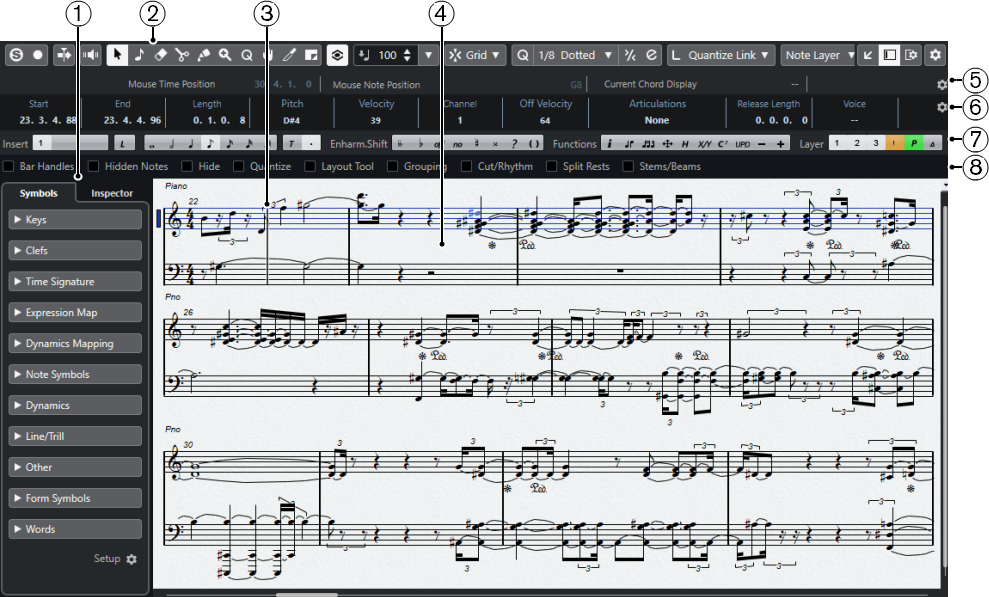
Der Noten-Editor ist in verschiedene Abschnitte aufgeteilt:
-
Linke Zone
In der linken Zone finden Sie die folgenden Registerkarten:
-
Die Symbole-Registerkarte enthält Symbole, die Sie zu Ihren Noten hinzufügen können.
-
Die Inspector-Registerkarte enthält Einstellungen für die Arbeit mit MIDI-Spuren.
-
-
Werkzeugzeile
Enthält Werkzeuge und Einstellungen.
-
Positionszeiger
Wenn Sie den Noten-Editor öffnen, wird automatisch in der Ansicht gescrollt, so dass der Positionszeiger im Fenster sichtbar ist.
-
Sie können die Position des Positionszeigers ändern, indem Sie Alt-Taste-Umschalttaste gedrückt halten und in die Notation klicken.
-
-
Notenanzeige
Zeigt die Noten der bearbeiteten Parts in einem oder mehreren Notensystemen an. Parts auf unterschiedlichen Spuren werden in unterschiedlichen Systemen dargestellt.
-
Statusanzeige
Zeigt die Maus-Zeitposition, die Maus-Notenposition und den aktuellen Akkord an.
-
Infozeile
Zeigt Informationen über die ausgewählte Note an.
-
Werkzeuge/Erweiterte Werkzeugzeile/Befehlszeile
Enthält Schalter für Notenwerte und enharmonische Verwechslung.
-
Filter
Hier können Sie Anzeigen, Griffe und andere nicht gedruckte Elemente aus der Notation herausfiltern.
Sie können die Statusanzeige, die Infozeile, die Werkzeuge und die Filter aktivieren/deaktivieren, indem Sie in der Werkzeugzeile auf Fenster-Layout einrichten klicken und die entsprechenden Optionen aktivieren/deaktivieren.
Sie können den Noten-Editor in einem separaten Fenster oder in der unteren Zone des Projekt-Fensters öffnen. Das Öffnen des Noten-Editor in der unteren Zone des Projekt-Fensters ist nützlich, wenn Sie aus einer festen Zone des Projekt-Fensters auf die Funktionen des Noten-Editors zugreifen möchten.
Der Noten-Editor in der unteren Zone des Projekt-Fensters:
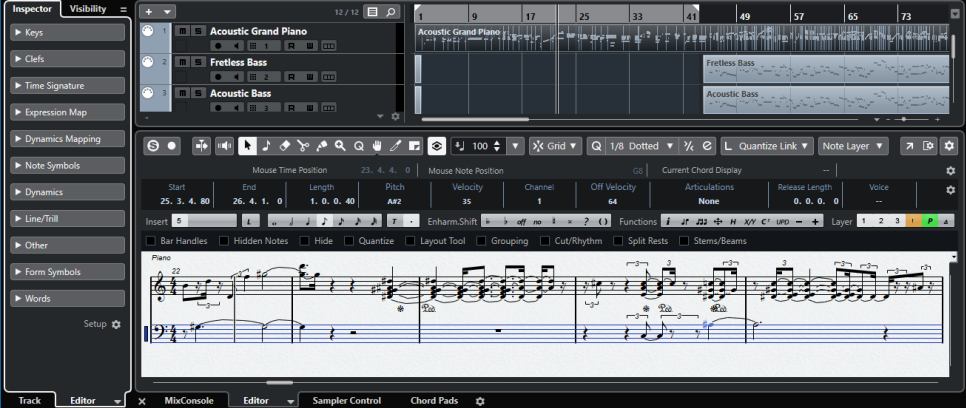
Wenn Sie wählen, wird der Programmeinstellungen-Dialog auf der Editoren-Seite geöffnet. Nehmen Sie Ihre Änderungen vor, um festzulegen, ob Editoren in einem separaten Fenster oder in der unteren Zone des Projekt-Fensters geöffnet werden sollen.